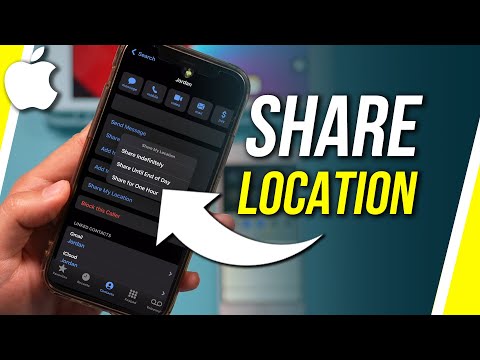Ši „wikiHow“moko jus, kaip pridėti reakcijas prie „Switch Control“, kuri leidžia žmonėms su judėjimo negalia atlikti kelių žingsnių veiksmus (pvz., Priartinti ar suaktyvinti „Siri“) vienu mygtuko paspaudimu. Pridėję receptą, galėsite jį suaktyvinti naudodami pagalbinį įrenginį.
Žingsniai

Žingsnis 1. Atidarykite „iPhone“nustatymus
Norėdami tai padaryti, bakstelėkite pilką krumpliaračio piktogramą viename iš pagrindinių ekranų arba, jei ji yra aplanke, skiltyje „Priemonės“.

Žingsnis 2. Bakstelėkite Bendra

Žingsnis 3. Bakstelėkite Prieinamumas

Žingsnis 4. Pereikite prie trečiosios parinkčių grupės ir pasirinkite „Switch Control“

Žingsnis 5. Pasirinkite Receptai

Žingsnis 6. Pasirinkite Sukurti naują receptą

Žingsnis 7. Bakstelėkite lauką „Pavadinimas“

8. Įveskite savo jungiklio pavadinimą
Nors tai neprivaloma, tai padės nustatyti šį veiksmą.
Pavyzdžiui, jei nustatote jungiklį, leidžiantį paliesti programą paspaudus mygtuką, galite ją pavadinti „Programos bakstelėjimas“ar kažkas panašaus

Žingsnis 9. Bakstelėkite Priskirti jungiklį
Norėdami sukurti „Switch Control“receptą, turite turėti pagalbinį įrenginį (pvz., „Tecla Shield“), belaidžiu ryšiu prijungtą prie „iPhone“.

Žingsnis 10. Pasirinkite jungiklį
Jei dar nesusiejote pagalbinio įrenginio, tai turite padaryti pasirinkę „Pridėti naują jungiklį“skiltyje „Jungikliai“, esančioje šalia jungiklio valdymo meniu viršaus.
Naujo jungiklio pridėjimo procesas priklausys nuo paties įrenginio

Žingsnis 11. Pasirinkite veiksmą
Šiame meniu turėtumėte pamatyti kelis veiksmus. Nors čia matomos parinktys skirsis priklausomai nuo įjungto jungiklio tipo, kai kurios parinktys apima:
- Palieskite ekrano vidurį
- Braukimas iš dešinės į kairę
- Braukite iš kairės į dešinę
- Laikykitės taško

12 žingsnis. Grįžkite į jungiklio valdymo meniu
Jūsų jungiklio valdymo receptas sėkmingai įtrauktas į receptų sąrašą.